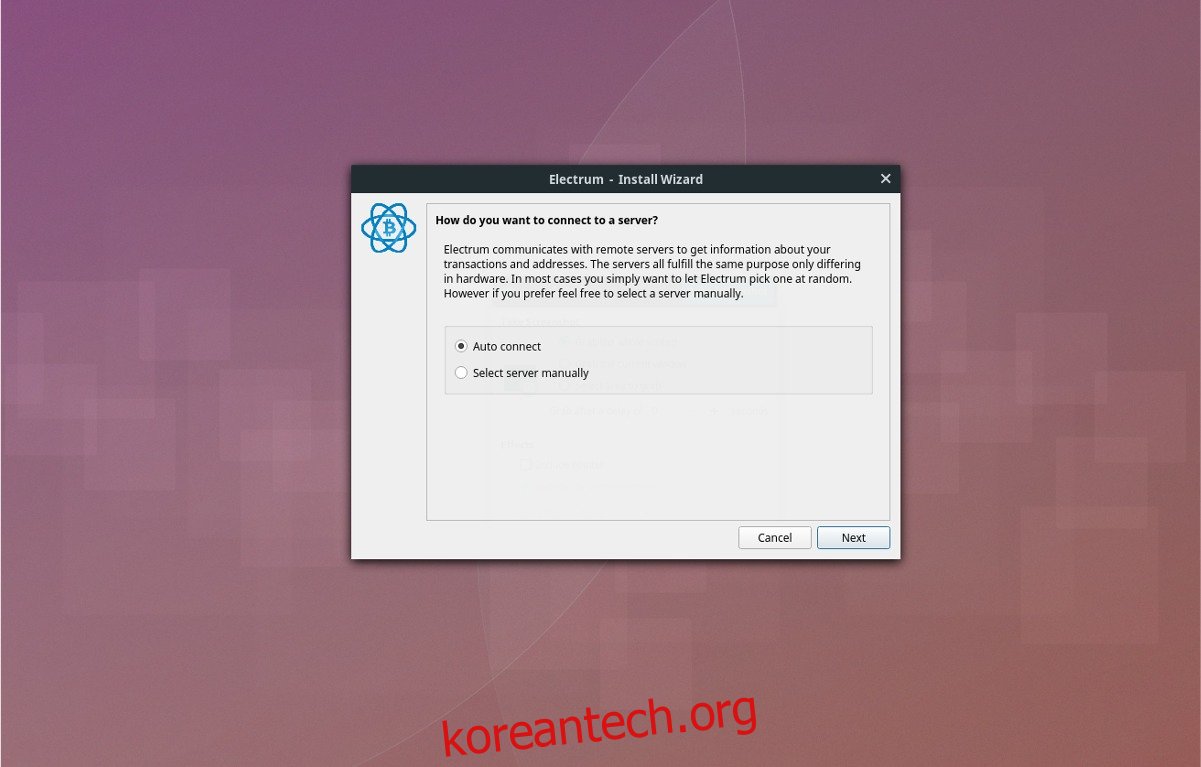비트코인 지갑은 신규 사용자에게 혼란을 주는 것으로 알려져 있으므로 암호화를 시작하려는 Linux 사용자라면 좋은 지갑을 찾기가 어렵습니다. Linux의 다른 많은 지갑은 Bitcoin 사용을 단순화하려고 시도하므로 로켓 과학처럼 보이지 않습니다. 초보자를 위한 더 나은 지갑 중 하나는 Electrum입니다. 초보자와 전문가 모두에게 좋은 멀티 플랫폼 비트코인 지갑입니다. 많은 사람들이 다른 사람보다 Electrum을 설치하는 이유는 사용 편의성과 많은 고급 사용자가 기대하는 기능을 결합하기 때문입니다.
목차
일렉트럼 설치
Linux에 Electrum을 설치하는 것은 iffy를 지원하는 바이너리 패키지, 브라우저 확장 또는 자주 업데이트되지 않는 AppImage가 있는 다른 많은 Bitcoin 지갑에 비해 상당히 신선합니다. 대신 사용자는 프로그램을 빌드하는 데 필요한 Python 도구를 설치한 다음 내장 Python 패키지 설치 프로그램을 통해 설치합니다.
이 경로를 사용한다는 것은 배포판의 거의 모든 사람이 Electrum을 사용할 수 있음을 의미합니다. 설치 프로세스를 시작하려면 터미널 창을 열고 Electrum 종속성을 설치하는 데 사용하십시오.
우분투
sudo apt install python3-setuptools python3-pyqt5 python3-pip
데비안
sudo apt-get install python3-setuptools python3-pyqt5 python3-pip
아치 리눅스
아치 사용자, 당신은 운이 좋습니다! 종속성 설치에 대해 걱정하지 마십시오. 대신에, AUR을 통해 최신 버전의 Electrum 지갑을 가져옵니다..
페도라
sudo dnf install python3-setuptools python3-qt5 python3-pip
오픈수세
sudo zypper install python3-setuptools python3-qt5 python3-pip
일반 리눅스
덜 알려진 Linux 배포판에 Electrum을 설치하는 것은 매우 쉽습니다. 프로그램이 올바르게 컴파일하려면 기본 Python3 도구만 필요하기 때문입니다. 터미널을 열고 패키지 관리자에서 아래 종속성을 검색하세요. Python 개발에 대한 배포의 Wiki 항목도 확인하십시오.
python3-setuptools
python3-pyqt5 또는 python3-qt5
python3-핍
Electrum을 구축하는 것은 매우 쉽습니다. 그렇게 하려면 터미널로 이동하여 Python3 Pip 도구를 사용하여 설치합니다. 패키지 도구는 모든 것을 자동으로 처리해야 합니다. 설치에 실패하면 설치를 다시 시도하십시오. 또는 Linux PC에 설치하는 것보다 프로그램을 다운로드하여 실행하는 것이 좋습니다. 다운로드 찾기 여기.
sudo pip3 설치 https://download.electrum.org/3.1.3/Electrum-3.1.3.tar.gz
Pip 내에서 Electrum 설치 도구를 실행할 때 “일반적으로 sudo 권한으로 Pip을 실행하는 것은 좋지 않습니다”라는 경고가 표시됩니다. 일반적으로 시스템 전체에 프로그램을 설치하면 Python 개발 환경이 엉망이 될 수 있으므로 정확합니다. 그러나 프로그램 개발자가 권장하므로 안전해야 합니다.
데스크탑 아이콘
Electrum 지갑이 설치되어 있지만 아직 사용할 준비가 되지 않았습니다. 설치하는 동안 바탕 화면 바로 가기가 표시되지 않습니다. 어떤 이유에서든 개발자는 하나를 포함하지 않았습니다. 이 문제를 해결하기 위해 우리는 우리 자신을 만들 것입니다. 상당히 간단한 프로세스이며 touch 명령을 사용하여 새 파일을 만드는 것으로 시작합니다.
touch ~/Desktop/electrum.desktop
touch 명령을 실행하면 바탕 화면에 비어 있는 새 electrum 바로 가기 파일이 생성됩니다. 다음으로 새 파일을 열고 코드를 추가해야 합니다. 이 코드를 사용하면 Electrum이 바로 가기 아이콘에서 직접 실행할 수 있습니다.
nano ~/Desktop/electrum.desktop
Ctrl + Shift + V를 사용하여 다음 코드를 Nano에 붙여넣습니다.
[Desktop Entry]
이름=일렉트럼
Comment=경량 비트코인 지갑.
GenericName=비트코인 지갑.
실행=/usr/local/bin/electrum
아이콘=/opt/electrum/electrum-icon.png
유형=응용 프로그램
Ctrl + O로 Nano를 저장하고 Ctrl + X로 종료합니다.
wget 도구를 사용하여 Electrum의 새 아이콘을 다운로드하십시오.
cd /opt/ sudo mkdir -p electrum cd electrum sudo wget https://icons.iconarchive.com/icons/alecive/flatwoken/256/Apps-Electrum-icon.png sudo mv Apps-Electrum-icon.png electrum-icon.png
마지막으로 바로 가기의 권한을 업데이트합니다.
chmod +x ~/Desktop/electrum.desktop
Electrum 아이콘에 대한 권한 업데이트는 바탕 화면의 아이콘을 클릭하는 것만으로 프로그램을 사용할 수 있음을 의미합니다. 그러나 앱 메뉴에도 바로 가기가 필요한 경우 다음 명령을 실행하십시오.
sudo cp ~/Desktop/electrum.desktop /usr/share/applications/
Electrum 설정
Electrum 지갑이 시작되면 마법사가 나타나 지갑이 감지되지 않았음을 알려줍니다. 이 시점에서 새 지갑을 만들기 위한 도구를 통과해야 합니다. 마법사의 첫 번째 페이지에서 새 지갑의 이름을 입력하고 “다음”을 클릭하여 다음 페이지로 이동합니다.
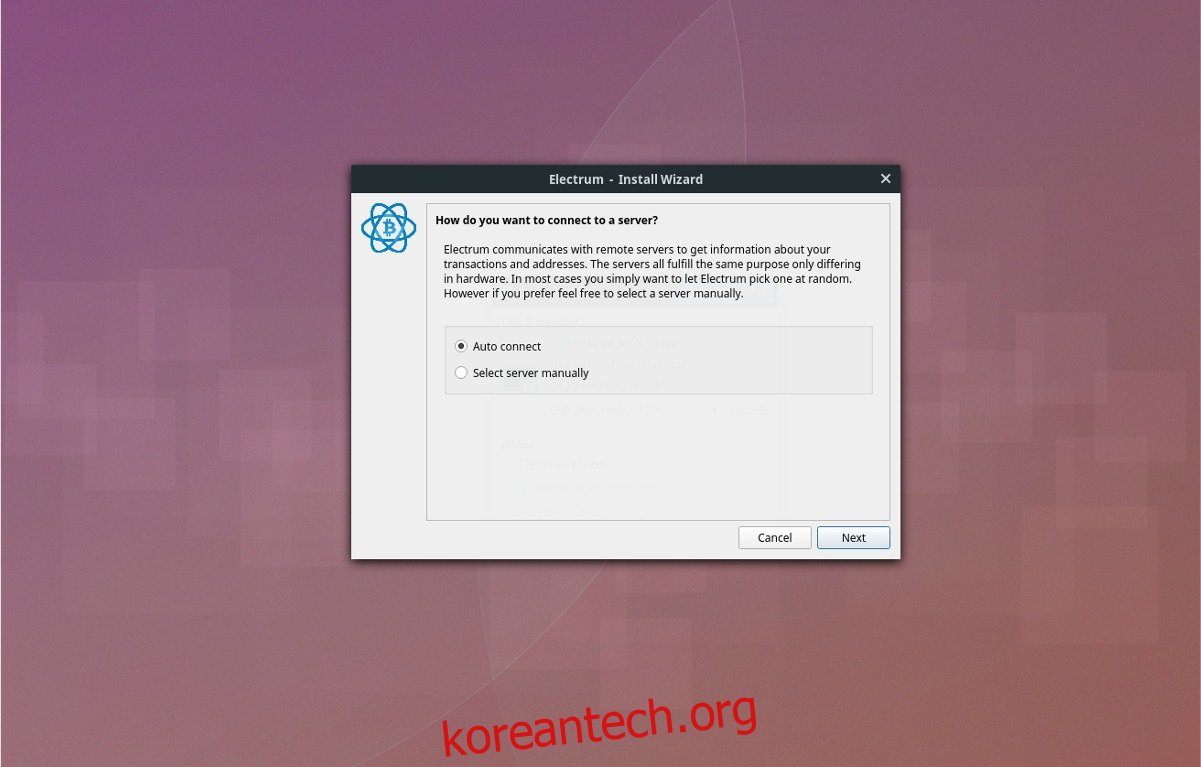
Electrum용 설정 마법사의 두 번째 페이지는 선택할 수 있는 다양한 옵션을 제공합니다. 이 옵션을 통해 사용자는 새 지갑이 무엇인지 프로그램에 알릴 수 있습니다. Electrum을 처음 사용하는 경우 “표준 지갑”을 선택하십시오. 그렇지 않으면 다른 옵션을 살펴보고 그에 따라 필요 사항을 선택하십시오.
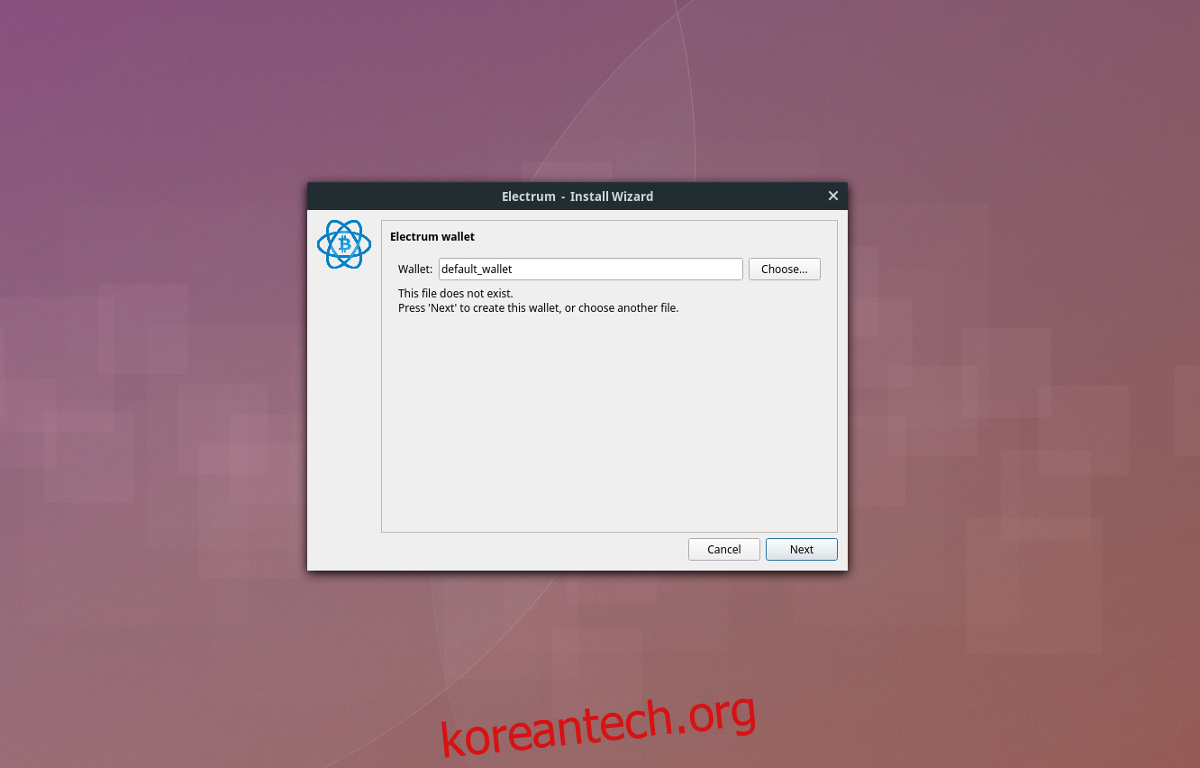
지갑의 종류를 분류한 후에는 “시드”를 처리해야 합니다. 새 지갑의 경우 “새 시드”라는 옵션을 선택하십시오. 이미 시드가 있는 경우 “이미 시드가 있습니다”를 선택합니다.
그런 다음 “종자 유형” 페이지를 클릭하고 “표준” 옵션을 선택합니다.
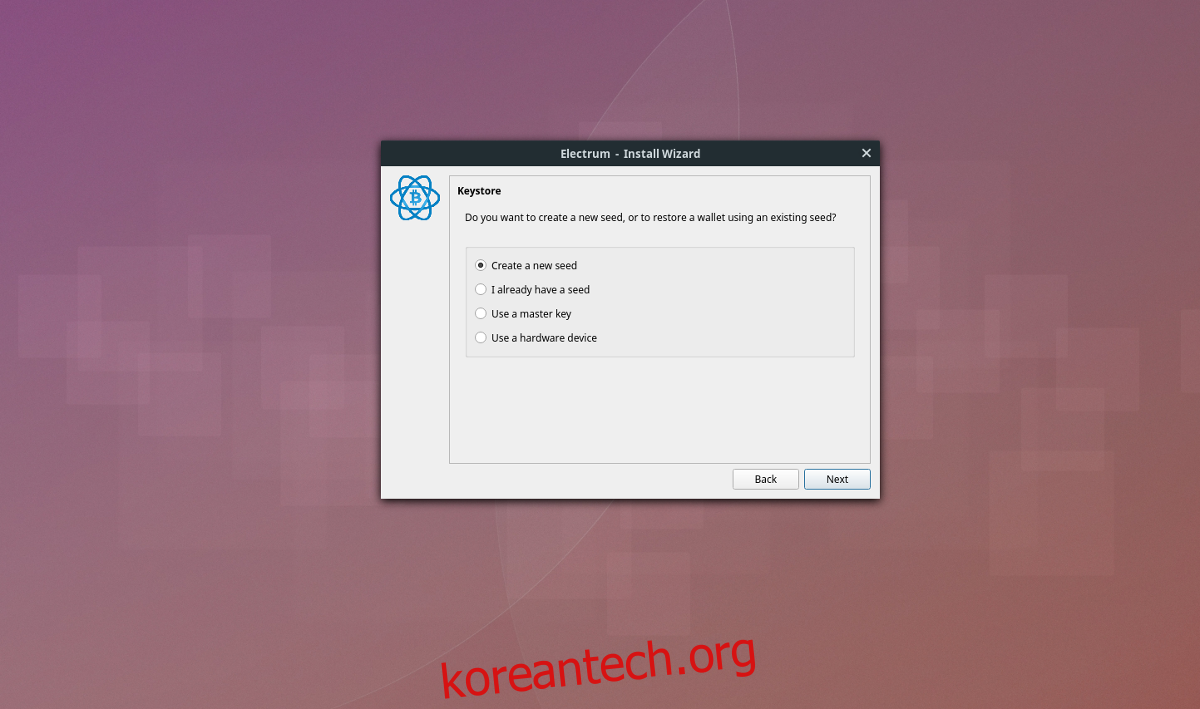
이제 시드 비즈니스가 처리되었으므로 Electrum에서 지갑에 대한 고유한 코드를 생성합니다. 이 코드를 종이에 적으세요.
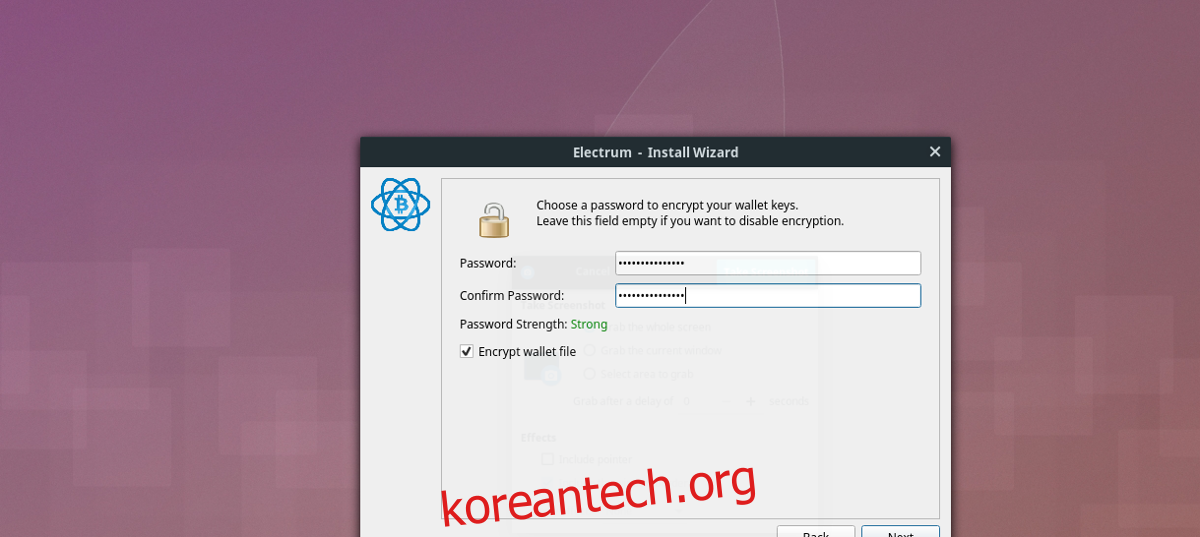
마지막으로 새 비밀번호를 입력하여 지갑을 암호화하고 설치를 마칩니다.
지불
Electrum BTC 지갑에 자금을 공급하려면 “받기”를 클릭하십시오. 지갑의 수신 영역에는 BTC 주소와 QR 코드 이미지가 표시됩니다. 비트코인을 받고 싶은 사람에게 이 주소/QR 이미지를 주십시오.
또한 “보내기”를 클릭하여 BTC 지불을 보냅니다. 보내기 영역에 BTC 주소를 입력한 다음 지불에 대한 설명과 BTC 금액을 입력합니다. “보내기” 버튼을 클릭하여 결제를 전송합니다.